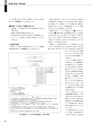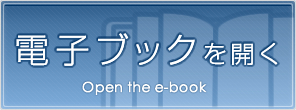実装技術4月号2013年特別編集版 page 32/50
このページは 実装技術4月号2013年特別編集版 の電子ブックに掲載されている32ページの概要です。
秒後に電子ブックの対象ページへ移動します。
「電子ブックを開く」をクリックすると今すぐ対象ページへ移動します。
概要:
38図6 表計算ソフトのA列の画面(解説は一部のみ掲載)データの使いまわしができる。筆者は、以上のような表計算ソフトで情報整理にフルに活用している。●表計算ソフトを使っての整理方法の一例 ○表計算ソフトを....
38図6 表計算ソフトのA列の画面(解説は一部のみ掲載)データの使いまわしができる。筆者は、以上のような表計算ソフトで情報整理にフルに活用している。●表計算ソフトを使っての整理方法の一例 ○表計算ソフトを使用すれば、表や図が簡単に作成でき 便利である ○収集した資料を分野別に体系化しよう ○体系には自分で分かり易い、使い易い方法を構築しよう ○ワークシートを活用して分野別・目的別にファイルを 作成しよう(5)具体的な様式 表計算ソフトを使った具体的な例としてプリント配線板の統計資料を使って『情報整理』について紹介しよう。 図6 は、表計算ソフト(例:エクセル)を立ち上げた時に現れる画面であり、筆者がエクセルのA列に作成した様式である。題名、ファイル構造、バージョン管理、目次、解説などの項目からなっている。この画面が開くと、ファイル構造がどうなっているかを知ることができる。 同図中の左上に、『ファイル構造』として■と□で示しているのは、■が最初に開いた時の画面A列を示し、その斜め右下のB列の□は、ここに別のデータがあることを表している。さらに、斜め右下に別のC列の□があるのは、ここにも別のデータがあることを示したものである。以下、□は同様にデータがあることを示す。 表計算ソフトの魅力は後からデータが判明したら、自由に「行」と「列」を挿入することが出来る点にある。斜めに配置したのは、各々のデータに対して追加があった場合に他のデータの「行」や「列」に影響しないようにするために敢えて、このように斜め配置にしたのである。 また、下に『解説』と記載している部分は、ここに個条書き形式で情報のポイントを記載しているものである。時系列に書き込んでいると、これを眺めるだけでも業界動向の推移などが分かるようになるので便利である。この画面は、A列の幅を72にし、フォントを11ポイントの大きさで書き込みをするようにしている。このサイズであれば、印刷したい場合に横幅がA4サイズにほぼ収まるからである。 表1 は、表計算ソフトによる情報整理の実際のデータを1967 年から2016 年までを体系化したものの一部である。表の欄外には、改訂履歴も記載してどの程度、新しい表であるかの判断ができるようにもなっている。 この表があれば、これらのデータを使って推移の棒グラフ(図3)はもちろん、ある年度